În acest articol despre, aplicații de decupat poze, vă voi prezenta o listă cu cele mai bune aplicații de decupat poze și imagini. Aplicațiile le puteți descărca din Magazin Play (dacă aveți un telefon sau tabletă cu Android) sau din App Store (dacă aveți un telefon care rulează sistemul de operare iOS).
Conţinut
Aplicații de decupat poze
Voi începe aceasta listă cu aplicații de decupat poze sau imagini care apoi vă permit lipirea lor, deci sunt perfect utilizabile și ca aplicații pentru decuparea fotografiilor și schimbarea fundalurilor. Mai jos veți găsi cele mai bune aplicații pentru Android și iOS. Prima dată când le folosiți, aceste aplicații vă vor cere permisiunea de a accesa galeria telefonului, acceptați acest lucru, altfel nu veți putea selecta pozele pe care doriți să le decupați.
PhotoLayers-Superimpose (Android/iPhone)
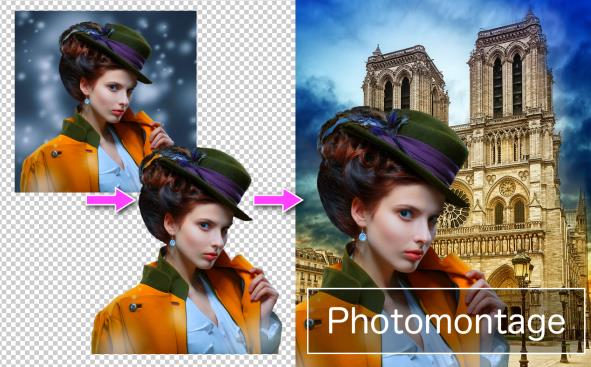
Când vine vorba de aplicații de decupat poze, care vă permit decuparea unei poze și apoi lipirea pe alta, de exemplu pentru a schimba fundalul, una dintre primele aplicații care îmi vine în minte pentru calitate și ușurință în utilizare este PhotoLayers-Superimpose. Aplicația o puteți descărca gratuit din Magazin Play și din magazinele alternative pentru Android sau din App Store, dacă aveți un dispozitiv iOS.
Această aplicație este ideală pentru a șterge fundalul cu ajutorul unor instrumente specifice pentru ca operațiunea de eliminare să fie mai intuitivă decât procedura cu mâna liberă, dar, în același timp, nu este complet automatizată și, de asemenea, permite unirea simultană a până la 11 fotografii.
După ce ați instalat și deschis aplicația, din meniul principal, apăsați pe Load a Photo. Apoi, selectați mai întâi poza sau imaginea care va servi ca nou fundal pentru fotografia care urmează să fie decupată. Apoi confirmați formatul fotografiei apăsând butonul Done din colțul din dreapta sus.
După ce ați încărcat prima fotografie de fundal, continuați prin a apăsa pe butonul Add photo din partea de sus, apoi repetați pașii pentru a importa fotografia în spațiul de lucru. Apoi, începeți operațiunea de decupare apăsând butonul Cut și selectați instrumentul de decupare.
Sfatul meu este să folosiți instrumentul Magic, deoarece este o funcție care poate identifica majoritatea contururilor unui subiect din fotografie. Pentru a șterge tot ceea ce nu doriți să păstrați, pur și simplu treceți degetul peste până când rămâne întreaga zonă de contur în formă de tablă de șah (acesta este spațiul care va deveni transparent odată ce va fi alăturat imaginii de fundal).
După ce ați terminat, atingeți de două ori butonul Done și, odată revenit în zona principală de lucru, poziționați imaginea decupată în imaginea de fundal. Când sunteți mulțumit de rezultat, tot ce trebuie să faceți este să îl salvați apăsând butonul Save din colțul din dreapta sus. De asemenea, confirmați că doriți să salvați apăsând SAVE și ați terminat! Imaginea va fi salvată în Galerie, astfel încât o puteți transfera imediat sau o puteți partaja cu oricine doriți.
PhotoRoom (Android/iPhone)
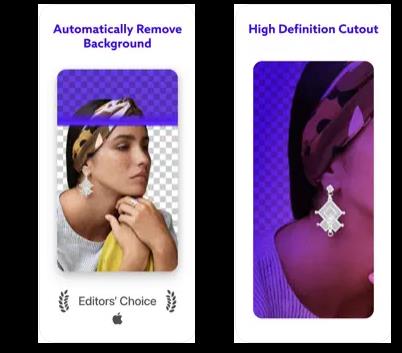
O altă aplicație de decupat poze este PhotoRoom, aplicația este disponibilă și în Magazin Play și în magazinele alternative pentru Android, precum și în App Store, în ambele cazuri aplicația este gratuită.
După ce ați instalat și deschis aplicația, din meniul principal Create selectați modul de decupare, opțiunile disponibile pentru editarea doar a fotografiei (cea din care urmează să fie eliminat fundalul) sunt White, Black și Transparent. Primele două opțiuni schimbă fundalul în alb sau negru, în timp ce transparent îl elimină.
Pentru a decupa o imagine pentru utilizare cu un alt fundal, alegeți Transparent. În pasul următor, selectați fotografia și, după ce ați făcut acest lucru, aplicația va începe să funcționeze în mod autonom pentru a identifica subiectul care urmează să fie izolat de fundal. Rețineți că, fiind vorba de o operațiune de inteligență artificială, rezultatul depinde foarte mult de capacitatea de recunoaștere a subiectului și a fundalului.
Nu uitați, de asemenea, că înainte de a salva noua fotografie decupată cu ajutorul butonului Export din colțul din dreapta sus, puteți, de asemenea, să faceți retușuri ale luminii, umbrelor și culorilor cu ajutorul butoanelor din partea de jos.
Aplicația oferă, de asemenea, o multitudine de presetări potrivite pentru o varietate de situații și utilizări, cum ar fi publicarea unei fotografii pe o rețea de socializare, pe un site de comerț electronic, sau o fotografie de profil sau pur și simplu o imagine pentru un site web.
Procedura este întotdeauna destul de automată, trebuie doar să selectați preselecția dintre cele disponibile și să atingeți elementul umbrit cu ajutorul butonului Replace din centru. Apoi puteți selecta fotografia decupată pentru a o aplica pe noul fundal. Toate obiectele din presetare pot fi editate prin apăsarea pictogramelor respective din partea de jos.
Alte aplicații de decupat poze
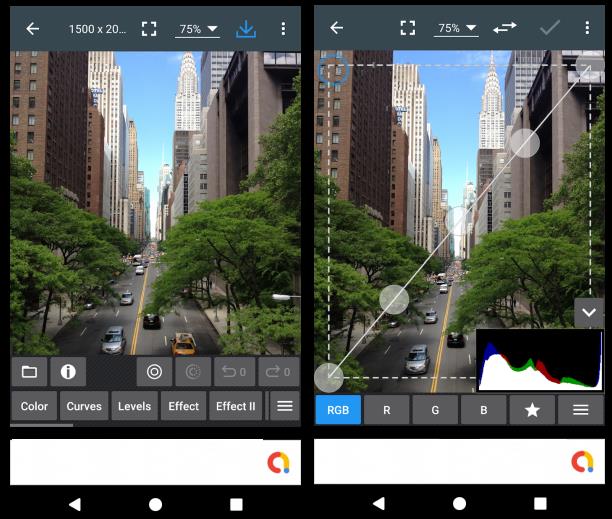
Dacă căutați alte aplicații de decupat poze și lipirea lor pe altele, atunci încercați cele două aplicații din lista de mai jos.
- Pixelcut (Android/iPhone) – aplicație foarte bună în care inteligența artificială recunoaște subiecții principali ai unei fotografii și șterge tot restul, permițând astfel utilizarea unui nou template. În versiunea gratuită (cu reclame și filigrane) sunt integrate numeroase presetări, care pot fi utilizate până la 10 eliminări de fundal.
- Photo Editor (Android) – aplicație disponibilă doar pentru dispozitivele Android, utilă pentru decuparea pozelor și imaginilor, cu posibilitatea de a adăuga diferite efecte. Cu Photo Editor puteți, de asemenea, să creați puzzle-uri dintr-o fotografie și să le exportați în diferite formate, inclusiv GIF și PDF. Aplicația este gratuită (conține bannere publicitare), pentru a le elimina trebuie să achiziționați versiunea Pro.
Aplicații de decupat poze rotund
Dacă căutați aplicații de decupat poze într-o formă rotundă, mai jos veți găsi cele mai bune aplicații din această categorie. Chiar și în acest caz, aplicațiile le puteți descărca din Magazin Play pentru telefon sau tabletă Android, sau din App Store pentru iPhone/iPad.
Canva (Android/iPhone)
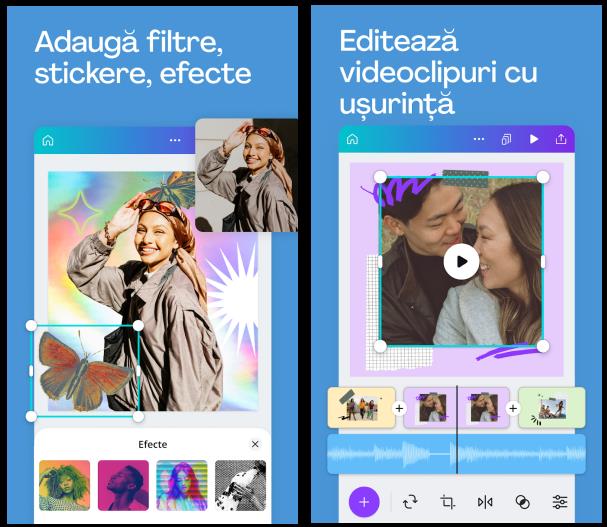
Canva este o aplicație ușor de utilizat pentru a crea toate tipurile de lucrări grafice din numeroase template-uri gata făcute. Aplicația este gratuită, după crearea (tot gratuită) a unui cont sau, alternativ, prin conectarea cu un cont Google sau Facebook. Aplicația poate fi descărcată din Magazin Play și din magazinele alternative pentru Android și din App Store pentru iOS.
În general, aplicația vă permite să editați fotografii și să aplicați modificări, cum ar fi decuparea, dar posibilitățile de editare cresc dacă vă abonați la Canva Pro (cu o perioadă de probă gratuită de 14 zile).
După ce ați instalat și deschis aplicația pe telefon sau tabletă, apăsați butonul respectiv pentru serviciul pe care doriți să îl utilizați pentru a vă autentifica. De exemplu, dacă alegeți să folosiți Google, selectați contul vostru în pasul următor și așteptați să se facă autentificarea.
Apoi continuați cu decuparea apăsând butonul [+] și apoi selectați o dimensiune dintre cele deja prezente (sau setați-o pe cea proprie), apoi apăsați pe butonul Elemente din partea de jos și derulați până la categoria Cadre. De aici îl puteți selecta pe cel în formă de cerc.
După ce ați importat forma cadrului rotund în zona de lucru, apăsați butonul Înlocuire din partea de jos și selectați fotografia care urmează să fie inserată atingând previzualizarea acesteia. Fotografia este astfel inserată în interiorul cercului, apoi puteți ajusta poziționarea acesteia, apăsând de două ori pe ea, mutându-i marginile și făcând zoom până când sunteți mulțumit de rezultat. Când ați terminat, confirmați totul prin apăsarea butonului Terminare.
Ca ultim pas, finalizați prin exportul noii fotografii decupate, apăsați butonul de export din dreapta sus și alegeți metoda de partajare. Pentru a salva fișierul pe dispozitiv, alegeți opțiunea Descărcare, apoi alegeți formatul și, în final, apăsați butonul Descărcare. După ce ați făcut acest lucru, veți găsi fotografia salvată în Galerie.
Alte aplicații de decupat poze rotund
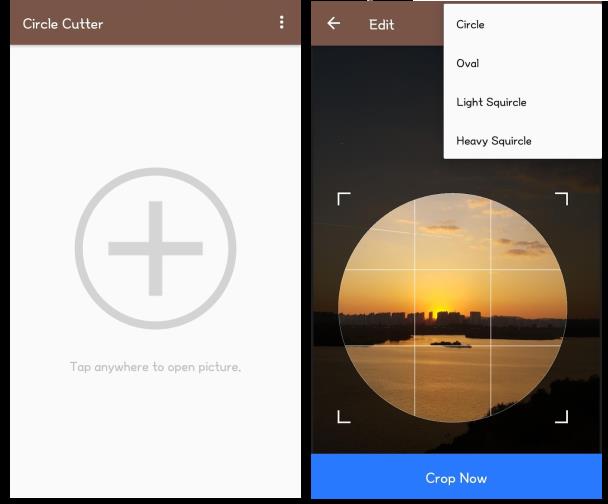
Dacă aplicația Canva nu este pe placul vostru, și căutați alte aplicații de decupat poze rotund, atunci puteți încerca alte aplicații din lista de mai jos.
- Circle Cutter (Android) – o aplicație care face ceea ce îi spune numele, taie în cercuri. Modul în care funcționează este cu adevărat foarte simplu, deschideți imaginea după lansarea aplicației, aplicați instrumentul de tăiere sugerat și, după ce ați făcut ajustările necesare, salvați rezultatul. Aplicația este gratuită, dar cu publicitate atunci când rezultatul este salvat.
- Round Photo (Android) – o altă aplicație disponibilă exclusiv pentru telefoane și tablete Android, a cărei caracteristică principală este ușurința de utilizare. În acest caz, însă, în loc să decupeze, aplicația aplică o ramă circulară care dă imaginii forma unui cerc. Marginile pot fi apoi personalizate în ceea ce privește culoarea.
- Photoshop Express (Android/iPhone) – este una dintre variantele mobile ale binecunoscutului program de editare foto Photoshop de la Adobe. Aplicația moștenește cele mai multe dintre posibilitățile oferite de versiunea desktop, dar cu simplificările necesare (inclusiv la nivelul interfeței). Rezultatul este că puteți avea un editor de imagini excelent direct pe dispozitivul vostru mobil. Cu toate acestea, în cazul decupării în formă de cerc, este necesar să vă abonați la versiunea Express Premium.
Aplicație de decupat poze online
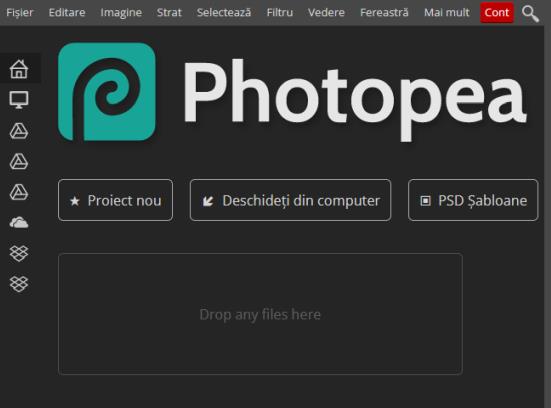
Din fericire, opțiunile de decupat poze nu exclud nici forma serviciilor web. Trebuie să știți că, atunci când un instrument este oferit sub forma unui serviciu web, îl puteți utiliza direct din browserul vostru web, fără a fi nevoie să descărcați și să instalați aplicații sau programe.
Astfel de soluții pot fi utilizate pe toate dispozitivele cu un browser web, deci și pe telefoane sau tablete. Dintre diferitele servicii disponibile pe net, cel pe care vă sugerez să îl folosiți se numește Photopea. Trebuie să știți că acest serviciu de editare a imaginilor este gratuit, bogat în funcții și complet în limba română.